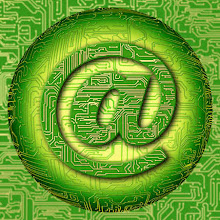Galería de Imágenes Nuevas para Facebook

Aquí les Presentamos Un Sitio donde encontraran las mejores imágenes para Facebook.. Nuevas Imágenes Originales de Amor y Amistad, Imágenes Muy Graciosas y Divertidas para Compartir con todas nuestras amistades... Imágenes Originales, Imágenes Limpias. Ya que hoy en la actualidad muchas veces podemos observar en muchas imágenes que ya no tiene esa originalidad tienen nombres, firmas, y lo peor de todo URL(Paginas pegadas) en la imagen que eso daña a la imagen, entonces por eso se crea www.ImagenOrigianlAmorFB.blogspot.com, Clic para ver el Sitio. Que les invitamos a pasar por nuestro sitio para observas a las mejores imágenes, Imágenes Limpias sin Nombres sin URL. entre otros que dañan a la Imagen.. si te gusto esto síguenos en Facebook. Y comparte este sitio con todos que fue lanzado hace minutos, no dejes de pasar esto. se uno de los primero en seguirnos en Facebook y unos de los primero de conocer este sitio... Saludos.
Todos los Trucos para iOS 5 (NUEVOS TRUCOS)

Todos los Trucos para iOS 5 (NUEVOS TRUCOS)

Bueno, hoy en este post os vamos a presentar los mejores trucos de iOS 5, es una recopilación de muchos trucos encontrados a través de la web, o descubiertos por mi cuando trasteaba con mi iPhone 4 con iOS 5 y que muchos seguro que no conocéis. Con ellos os ayudaremos a mejorar la usabilidad de iOS 5.
Trucos:
1-Expandir Texto: con esta característica podremos crear atajos de teclado para escribir de forma más rapida en iOS 5, para activarlos debemos ir a Ajustes/General/Teclado/Funciones Rápidas y añadir las que nosotros queramos.

2-Teclado Emoji: En iOS 5 la opción de iconos Emoji viene integrada por defecto, y es muy fácil de activar, tan solo deberéis ir a Ajustes/General/Teclado/Teclados Internaciones/Emoji y lo activamos y listo!

3-Sonidos de Alertas Personalizados: esta es una de las características más aclamadas de iOS 5 y es poder personalizar los tonos de alerta de nuestro iPhone, desde llamadas a Tweets, correo nuevo… Podremos poner los tonos que trae por defecto o comprar más a traver de iTunes por 0,99€ o 1,29€. Claro que siempre hay una opción Gratuita para tener los tonos que queramos, sin el Jailbreak. O bien, otra con el Jailbreak

4-Vibraciones Personalizadas: Otra de las nuevas características de iOS 5 es la opción de crear vibraciones personalizadas, para ello primero debemos ir a Ajustes/General/Accesibilidad/ y Activar las Vibraciones Personalizadas, tras activarlas vamos a Ajustes/Sonidos/Vibración y desde ahí podremos seleccionar la que mas nos guste o crear la nuestra propia.

5-Borrar canciones desde la Aplicación iPod: Esta es una de las características que más me gustan ya que no es necesario conectar el iPhone a iTunes para borrar canciones, solo deberéis entrar en Música/Canciones y deslizar el dedo sobre la canción que desees borrar.

6-Teclado partido del iPad: iOS 5 integra una nueva opción para escribir cuando tenemos el iPad cojido con ambas manos, de esta forma podremos escribir de forma más comoda y rápida, para activarlo es facil solo debemos realizar un gesto tan sencillo como separar dos dedos deslizándolos sobre el área del tecladoso.

7-Hacer Fotos desde la Pantalla de Bloqueo: Esta característica de iOS 5 permite realizar fotografías desde el Lockscreen, es decir la pantalla de bloqueo, para ver el icono tan solo debemos presionar 2 veces el botón home, como para abrir la multitarea.

9-Crear Albums de Fotos: Esta es otra de las características del Jailbreak más aclamadas por la gente y es la opción de crear albúms de fotos desde el propio dispositivo. Es muy fácil solo debemos abrir la aplicación Fotos, ir a Editar/Añadir y establecer el nombre del Album.

10-Meter la aplicación quiosco en una Carpeta: Una de las novedades de iOS 5 es la aplicación de Quiosco desde la cual podremos suscribirnos a revistas o periódicos para leer en dispositivos iOS, pero muchos de nosotros no lo usamos y no queremos tenerlo en el Springboard para ocultarlo, tenemos que ser rápidos, debemos crear una nueva carpeta con 2 aplicacionesy rápidamente incluir la de Quiosco antes de que se abra la carpeta.

Deberéis tener en cuenta que si abris la aplicacion Quiosco de nuevo, se saldrá de la carpeta por lo que deberéis realizar el proceso de nuevo, sinceramente es muy sencillo, solo debemos ser rápidos
11-Escuchar Texto Seleccionado: Otra de las mejores características de iOS 5 es esta opción con la cual iOS 5 nos leerá cualquier texto que seleccionemos, es muy fácil de Activar, debemos ir a Ajustes/General/Accesibilidad/Leer Selección y activarlo. Luego seleccionamos cualquier texto y ya tendremos la opción de que nos lo lea.

12-Encender Flash con Notificaciones: Esta es otra nueva característica de iOS 5 que mucha gente usaba para decir que las blacberrys eran mejores pues bien ahora esta disponible para iPhone también, se trata de que el iPhone 4 o 4S encienda el Flash cuando se reciba alguna notificación. Para activar esta opción debemos ir a Ajustes/General/Accesibilidad y activar Parpadeo para Alertas.

13-Vibración personalizada para Contactos: con esta nueva opción podras asignarle una vibración diferente a cada contacto, para ello debes ir al conacto deseado, darle a Editar y cambiarle el modo de Vibración, por el que quieras.

14-Usar Formatos de Texto en Email: Esta es una de las mejores nuevas características de iOS 5, con la cual podremos subrayar, poner en negrita o cursiva los textos que enviemos por Email, es muy sencillo, solo debemos seleccionar las palabras o palabra que queramos modificar y luego poner en Negrica, Cursiva o Subrayada. Además podremos poner texto como si fuese una cita, para ello debemos seleccionar el texto y darle a Nivel de Cita, y lo aumentamos o Reducimos.
 Click para Ampliarla y Verla e
Click para Ampliarla y Verla e15-Hacer Copias de Seguridad a iCloud: Esta sin duda es la mejor característica de iOS 5, iCloud con la cual podremos tener todos nuestros datos en la nube, pues bien, hacer una copia de seguridad a iCloud es muy sencillo debemos ir a Ajustes/iCloud/Almacenamiento y Copias y le damos a Realizar copia de seguridad ahora

16-Ocultar Compras: esta nueva característica de iOS 5 permite ocultar las compras realizadas en la App Store, es muy sencillo, solo debemos ir a App Store/Actualizar/Comprado y deslizar el dedo sobre la aplicación queramos ocultar. Para volver a mostrarla debemos ir a App Store/ Descados/ID de Apple/Ver Cuenta y le damos a Compras Ocultas, y mostramos de nuevo las que queramos.

17-Pasar de la Cámara al Carrete: esta nueva opción de iOS 5 permite pasar de la cámara del iPhone al carrete tan solo deslizando el dedo hacia la izquierda, y viceversa, del carrete a la cámara deslizándolo hacia la derecha.

18-Ver el Tiempo Semanal desde el Centro de Notificaciones: esta es otra de las nuevas características de iOS 5, el centro de notificaciones en el cual podremos ver el tiempo local desde el centro de notificaciones, pero no solo el que hay en un momento concreto, sino el de toda la semana, tan solo debemos deslizar hacia la izquierda el tiempo y veremos la previsión semanal.
19-Diccionario: iOS 5 incluye un diccionariopor lo
19-Diccionario: iOS 5 incluye un diccionariopor lo que al seleccionar una palabra tendremos la opción de que nos enseñe su definición tal y como podéis ver en la imagen.(Solo funciona con palabras en inglés)
19-Zoom al Pellizcar en la Cámara: co
19-Zoom al Pellizcar en la Cámara: con esta nueva opción de iOS 5 al sacar una foto con la cámara podremos hacer zoom al pellizcar la pantalla del iPhone sin tener que tocar y esperar que aparezca la barra para hacer Zoom.
20-Cambiar el Nombre del iDevice: con esta nueva característica de iOS 5 podremos cambiar el nombre de nuestro dispositivo con tan solo acceder a Ajustes/General/Información y arriba ya nos sale el nombre, lo seleccionamos y ya podremos cambiarlo.

21-Modo Lector Safari: esta es otra de las nuevas características de iOS 5 que mejora al navegador Safari, con la cual podremos tener un modo Lector de las paginas webs que visitemos para leer de forma más cómoda ya que elimina la publicidad y las imágenes que nos puedan distraer y deja el texto únicamente. Para activarla

22-Lista de Lectura de Safari: esta nueva característica de iOS 5 es muy similar a el famoso Instapaper, con la cual podremos guardar enlaces para leerlos posteriormente en Safari.

23-Ver el Tiemp de las próximas 12 horas: en iOS 5 la aplicación del tiempo añade una novedad y es que al pulsar sobre un día en la aplicación podremos ver la previsión para las próximas 12 horas del día.

24-Poner diferentes Colores a los Calendarios: Con esta nueva opción de iOS 5 podremos cambiar el color de los diferentes calendarios que tengamos, por ejemplo, Trabajo, Casa, Clase… podremos asignarle un color a cada calendario para diferenciar las tareas. Para ello solo debemos ir a Aplicacion / Calendarios / XXXXX / Editar siendo “XXXXX” el nombre de tu calendario.

25-Borrar las Llamadas Recientes: con esta nueva opción de iOS 5 porfín podremos borrar todas las llamadas recientes de la aplicación del teléfono o bien individualmente, es muy fácil para borrar todas deberemos darle a Editar/Borrar/Borrar Recientes y si queremos borrar individualmente una llamda, podremos darle a Editar/Borrar y ahora a la señal roja, o bien deslizar el dedo sobre ella hacia un lado.

26-Ocultar el Teclado en Mensajes: con esta opción podremos arrastrar los mensajes hacia abajo para leer la conversación y el teclado se ocultará automáticamente y es compatible tanto con SMS y con iMessage

27-Gestos para la Multitarea (Solo iPad 2): esta es una opción que se instauro en iOS a partir de iOS 4.3.3 con el Jailbreak, pero que Apple le ha gustado y ha querido introducirla en iOS 5 para el iPad 2 únicamente, y no ha dado explicación de porque no para el iPad 1, pero seguramente salga algún tweak de Cydia para ello. Os dejo un vídeo para ver como funciona.
Apple iPad 2: iOS 5 Multitasking Gestures
28-Mover elementos del Calendario fácilmente: con la actualización a iOS 5 Apple ha mejorado notablemente el Calendario y entre esas mejoras se encuentra la de mover elementos del calendario de fecha fácilmente, para ello solo debemos abrir el calendario, ponerlo en modo apaisado y mantener presioado el evento y deslizar para moverlo a otra fecha o día. Además podremos reducir el tiempo de duración o aumentarlo en horas o días.

29-Movernos entre Pantallas en el Mail (Solo iPad 2): Os contábamos unos trucos arriba, que para el iPad 2 estaban disponibles los gestos multitáctiles, pues bien en la aplicación del Mail desde el iPad 2 adquiriran otra función. En el modo vertical si desplazamos hacia la derecha veremos la lista de correos, y si ahora deslizamos hacia la izquierda volveremos al email que estábamos leyendo.
30-Obtener la información Completa de una Canción: en iOS 5 podremos obtener la información completa de una canción desde la aplicación oficial del iPod, para ello tan solo deberemos mantener pulsada la canción y nos saldra una ventana flotante con la información.

31-Establecer una foto en GameCenter: en iOS 5 Apple ha habilitado la opción de establecer una foto de perfil en GameCenter, solo deberemos tocar el espacio que está en gris y hacer una o seleccionarla desde la biblioteca.

Como Borrar Fotos de Foto Streaming


Una de mis características favoritas de iCloud es Foto Streaming ya que antes para compartir las fotos entre el iPhone y mi PC debería usar Dropbox o simliar, pero ahora con Foto Streaming me ahorro este trabajo ya que ya esta disponible la versión de iCloud para Escritorio.
Al igual que con otros componentes de iCloud, el Foto Streaming es un servicio automático y funciona muy bien. Pero que tenemos que hacer si queremos borrar una foto de dicho servicio ? Para ello creamos este tutorial, ya que por defecto las imágenes que borramos en nuestro dispositivo se borran 30 días después en Foto Streaming, por lo que es demasiado tiempo si queremos borrar algo privado.
TUTORIAL:
1- Accedemos a iCloud.com

2- Nos identificamos con nuestro usuario de Apple ID

3- Una vez dentro, pulsamos sobre nuestro nombre de perfil.

4- Ahora vamos a Avanzado

5- Y por último le damos a Restablecer Fotos en Streaming

Spire Proxy List, lista de servidores Proxy para Siri

Spire Proxy List, lista de servidores Proxy para Siri
Desde que se presento el iPhone junto con el resto de novedades de la Keynote de octubre. Siri fue uno de los puntos mas importantes del nuevo iPhone 4S, y también uno de los mas atacado por los hackers. Y fueron variados los intentos para poder tenerlos en todos los dispositivos de la manzana, pero casi todos fallidos.
Desde que se presento el iPhone junto con el resto de novedades de la Keynote de octubre. Siri fue uno de los puntos mas importantes del nuevo iPhone 4S, y también uno de los mas atacado por los hackers. Y fueron variados los intentos para poder tenerlos en todos los dispositivos de la manzana, pero casi todos fallidos.
Desde el primero, Sirious (que no era seguro ya que usaba otros servidores distintos a los internos de Apple) a el actual, Spire que tenias que disponer previamente de servidor Proxy propio para que funcionase. Pero algunos de los servidores de Siri están colapsados o no funcionan así que si eres uno de los que no quieren comprarse un servidor solo para Siri tienes unas cuantas opciones gratuitas, que en este post recopilamos:
1-JimmyKane: Se trata de un servidor publico (ideal para Siri, ya que se ha hecho específicamente para este). En la pagina web encontraras un video-tutorial con la información necesaria para configurarlo. La pagina esta en ingles y es totalmente gratuito.
http://jimmykane.dyndns-server.com/
2-iPhoneMy: Al igual que el anterior se encuentra en ingles y es totalmente gratuito, y ofrece una pagina web con ayuda en formato de video. Pero en cambio este se encuentra aun en proceso de creación, pero pronto estará finalizado.
http://www.iphone-my.com/
3-Siri. Schiefen: Web de variados servidores que sufren sobrecargas continuas debido a la gente conectado a ellos. Se encuentra escrita en Alemán.
http://www.schiefen.ws/iphone-4-siri-spire-proxy-host-list.html
4-LowKey: De momento se encuentra colapsado al igual que el anterior pero en cambio este decidió comprar nuevos servidores para evitar estos colapsos. Es de pago.
http://lowkey.net.my/donate/
De momento estos son los que mejor están funcionando pero hay muchos mas que no son fiables o no son tan conocidos. Si vosotros queréis transportar Siri a vuestros dispositivos no utiliceis servidores de los que desconfiais (tales como SiriKeys) Ya que pondréis vuestros datos en peligro. Y si no tienes ni idea de lo que es Spire en nuestro blog hermano hemos hecho un post con la información necesaria para instalarlo y hacerlo funcionar correctamente.
Si alguno de los servidores anteriores no funcionan correctamente o han dejado de dar un servicio, haznoslo saber mediante un comentario.
Cómo instalar Siri en el iPad 2

Cómo instalar Siri en el iPad 2
Siri en el iPad 2 ya es una realidad, gracias al jailbreak Untethered. Se complementa mucho mejor gracias a ajustes como SiriToggles y mejoras en el manos libres, “Paso 10″. Ya se ha visto como instalar Siri en el iPhone 4, con esa información, junto con alguna adicional más se va a mostrar como instalar Siri en iPad 2.

Paso 1: Familiarízate con Spire
Paso 2: Instalación de Spire en el IPAD 2.
Nota: Todo este proceso es realizado bajo tu propio riesgo. Esto podría hacer que la pantalla del iPad se pusiera en “modo iPhone”. Un Respring rápido debe solucionar esto, pero de todas formas estas advertido
How to Install Siri on iPad 2
- Descargar e instalar desde Cydia iFile. Abrir iFile y navegar a / System / Library / CoreServices / SpringBoard.app /. Una vez allí, abrir el archivo K.plist (K93AP.plist, K94AP.plist, etc.) con el Visor de lista de propiedades.
- Toque en las capacidades, y desliza hacia abajo hasta que vea iPad. Interruptor iPad de ON a OFF y pulse Listo. Reinicie el iPad.
- Cuando reinicie abre Cydia e instalar Spire, se le pedirá que reinicie de nuevo.
- Cuando reinicie de nuevo, volver a / System / Library / CoreServices / SpringBoard.app / con iFile. Una vez allí, l abrir el archivo K.plist (K93AP.plist, K94AP.plist, etc.) con el Visor de lista de propiedades.
- Toque en las capacidades, y desliza hacia abajo hasta que vea iPad. Interruptor iPad de Off a ON y pulse Listo y salida iFile.
Paso 3: Descarga de Dropbox, tienes que entrar y descargar el archivo ca.pem que fue colocado allí en el tutorial inicial Proxy Siri. (Selecciónelo Copiar el enlace y pegar en el navegador Safari). La ventana de perfil de instalación se abrirá, selecciona Instalar, y pulse Listo.
Paso 4: Abrir iFile y vaya al archivo / etc. /. Toque en los interruptores y elegir visor de texto. Toque en Editar en la esquina superior izquierda, y añadir la siguiente línea:
127.0.0.1 guzzoni.apple.com
Pulse Guardar y luego Done.
Paso 5: Abre la aplicación y vaya a Configuración General> Siri. Activar Siri.
Paso 6: Abre la aplicación Configuración y en Extensiones seleccione Spire. Escriba lo siguiente en el campo Host Proxy:
https://guzzoni.apple.com
Paso 7: Abrir iFile y vaya al directorio / var / mobile / Library / Preferences /. Una vez allí, abrir com.apple.assistant.plist
Toque en Cuentas> Elija su editor hexadecimal (esto será un valor alfanumérico aleatorio)> y agregar los siguientes tres campos utilizando el signo “+” en la parte inferior esquina derecha y luego toque Hecho:
Ace Host
Assistant Identifier
Speech Identifier
Paso 8: Abrir Configuración> Wi-Fi> y seleccione la flecha hacia la derecha “azul” que corresponde a su conexión Wi-Fi. Cambie el campo DNS a la dirección IP del servidor proxy de Siri.
Paso 9: Salir al inicio, ejecuta Siri, prueba pulsando y manteniendo pulsado el botón de Inicio. También debe ver información en la ventana de terminal de su servidor de Ubuntu, igual que lo hizo cuando se ejecuta Proxy Siri en el iPhone 4S o iPhone 4.
Paso 10: Instale algunos plugins interesantes como Hands Free Control o SiriToggles y a disfrutar. Ambos funcionan bien en el iPad 2.
Y eso es todo. Si usted tiene algún problema, asegúrese de volver a leer el tutorial anterior de Spire. Al principio no estaba seguro de lo útil que sería Siri en el iPad 2, pero ahora que hay ajustes de jailbreak que se aprovechan de Siri, creo que es impresionante!.
Tutorial: Jailbreak Unetethered iOS 5.0.1 Redsn0w 0.9.10b3 [COMPLETA Guia con Todos los Detalles]

Tutorial: Jailbreak Unetethered iOS 5.0.1 Redsn0w 0.9.10b3 [COMPLETA Guia con Todos los Detalles]
![Tutorial: Jailbreak Unetethered iOS 5.0.1 Redsn0w 0.9.10b3 [COMPLETA Guia con Todos los Detalles] Tutorial: Jailbreak Unetethered iOS 5.0.1 Redsn0w 0.9.10b3 [COMPLETA Guia con Todos los Detalles]](http://www.ijailbreak.es/wp-content/uploads/2011/12/screenshot_02-414x531.jpg)
Tras el gran trabajo durante meses de pod2g, el DevTeam ha lanzado hace unos minutos una nueva versión de Redsn0w 0.9.10b3 para realizar el Jailbreak Untethered de iOS 5 versión final compatible con los dispositivos apple que tengan las últimas versiones de iOS 5 exepto el iPad 2 y iPhone 4S. A continuación os dejo una pequeña guia para realizar el Jailbreak desde Windows o Mac.
Compatibilidades:
iPhone 3GS
iPhone 4
iPad 1 (Wifi y 3G)
iPod Touch 3G
iPod Touch 4G
Descargar Redsn0w 0.9.10b3:
Firmware oficial iOS 5.0.1 correspondiente a vuestro dispositivo.
ACLARACIONES:
Si tienes un iPhone y quieres liberarlo con Ultrasn0w o Gevey SIM deberás utilizar la opción de Custom IPWS para mantener la baseband y poder liberarlo.
Si tienes el Jailbreak Tethered Realizarlo solo debes ir a Cydia e instalar “Corona 5.0.1 Untethered” pero si tienes ya instalado SemiTether deberás borrarlo antes, hacer un Respring y después instalar Corona.
No actualicéis a iOS 5.0.2 ya todavía pod2g no sabe si funcionará cuando salga la nueva versión Tutorial: Jailbreak Unetethered iOS 5.0.1 Redsn0w 0.9.10b3 [COMPLETA Guia con Todos los Detalles]
Si ya tienes el Jailbreak Tethered puedes también pasarle esta nueva versión de Redsn0w, sin marcar ninguna opción, tan siquiera la de Install Cydia
TUTORIAL:
1-En la primer pantalla selecciona Extra. (Antes de nada, debes instalar iOS 5.0.1 en tu dispositivo. Actualizar con iTunes, vamos)
2-En la pantalla siguiente, le damos a Select IPWS y seleccionamos el que hemos descargado previamente de iOS 5.0.1 para nuestro dispositvo.
![Tutorial: Jailbreak Unetethered iOS 5.0.1 Redsn0w 0.9.10b3 [COMPLETA Guia con Todos los Detalles] Tutorial: Jailbreak Unetethered iOS 5.0.1 Redsn0w 0.9.10b3 [COMPLETA Guia con Todos los Detalles]](http://www.ijailbreak.es/wp-content/uploads/2011/12/screenshot_02-414x531.jpg)
3-Ahora le damos a Back y pulsamos en Jailbreak
![Tutorial: Jailbreak Unetethered iOS 5.0.1 Redsn0w 0.9.10b3 [COMPLETA Guia con Todos los Detalles] Tutorial: Jailbreak Unetethered iOS 5.0.1 Redsn0w 0.9.10b3 [COMPLETA Guia con Todos los Detalles]](http://www.ijailbreak.es/wp-content/uploads/2011/12/screenshot_03-414x537.jpg)
4- Ahora apagamos nuestro dispositivo y seguimos los pasos para ponerlo en modo DFU, es muy fácil, pulsamos el botón de encender 2 Segundos, ahora sin soltarlo pulsamos el de menu 10 segundos y posterioremente soltamos el de encender y mantenemos el de menu 20 segundos, de esta forma ya estará el iPhone en modo DFU.
![Tutorial: Jailbreak Unetethered iOS 5.0.1 Redsn0w 0.9.10b3 [COMPLETA Guia con Todos los Detalles] Tutorial: Jailbreak Unetethered iOS 5.0.1 Redsn0w 0.9.10b3 [COMPLETA Guia con Todos los Detalles]](http://www.ijailbreak.es/wp-content/uploads/2011/12/Schermata-11-2455876-alle-23.55.37-414x508.png)
4-Al finalizar el proceso ya tendremos nuestro dispositivo con Jailbreak y Cydia en el Springboard!
WhatsApp eliminado de la AppStore por Problemas de Seguridad

WhatsApp eliminado de la AppStore por Problemas de Seguridad
WhatsApp, la famosa aplicación de mensajería instantánea y la más descargada de la App Store ha sido eliminada por Apple hace unos minutos de la misma, por ello si ahora intentamos acceder a ella nos dará el error de la imagen del post.
WhatsApp, la famosa aplicación de mensajería instantánea y la más descargada de la App Store ha sido eliminada por Apple hace unos minutos de la misma, por ello si ahora intentamos acceder a ella nos dará el error de la imagen del post.

Es un acontecimiento muy extraño y que seguramente cause pérdidas millonarias a los desarrolladores, ya que es la aplicación que mas se descarga diariamente, de momento los desarrolladores no han dado ninguna explicación al respecto, tan solo han dicho lo siguiente:
Lamentablemente no podemos hacer ningún comentario al respecto
Pero Apple si ha dado una explicación sobre el tema, y el problema es el siguiente, parece ser que la versión 2.6.7 tiene un problema de seguridad con el cual se pone en peligro todo el dispositivo, ya que es posible acceder a información privada, por ello Apple recomienda eliminar la aplicación hasta que Whatsapp lance una actualización de la misma para solucionar este problema.
Descargar la Biografia de Steve Jobs Gratis en Español

Descargar la Biografia de Steve Jobs Gratis en Español
Hoy dia 28 acaba de salir la biografia de Steve Jobs en Español por lo que ya podéis descargárosla de iBooks Store por un precio de 15€, pero aqui en iJailbreak.es os ayudaremos a obtenerla totalmente Gratis por si no puedes pagar este precio.
Hoy dia 28 acaba de salir la biografia de Steve Jobs en Español por lo que ya podéis descargárosla de iBooks Store por un precio de 15€, pero aqui en iJailbreak.es os ayudaremos a obtenerla totalmente Gratis por si no puedes pagar este precio.
Obtenterla Gratis:
Descargamos el Archivo: Enlace 1 | Enlace 2 | Enlace 3 (Hay varios enlaces, por si falla, es la biografía completa en Español y sin DRM)
Vamos a iTunes a Añadir el Archivo a la Biblioteca
Seleccionamos el archivo .epub
Ahora, le damos a Aceptar, sincronizamos y Listo!!
Os dejo la Reseña:
La biografía exclusiva de Steve Jobs, el fundador de Apple, escrita con su colaboración.
Tras más de cuarenta entrevistas con Steve Jobs y con un centenar de personas de su entorno, familiares, amigos, adversarios y colegas, esta es la biografía definitiva de uno de los iconos indiscutibles de nuestro tiempo, la crónica de la agitada vida y abrasiva personalidad del genio cuya creatividad, energía y perfeccionismo ha revolucionado seis industrias: informática, películas de animación, música, teléfonos, tabletas y edición digital. Cuando el mundo busca cómo construir las bases de una economía digital, Jobs es un símbolo de la inventiva y de la imaginación práctica. Consciente de que la mejor manera de crear valor en el siglo XXI era conectar la creatividad con la tecnología, fundó una empresa en la que impresionantes saltos de la imaginación iban de la mano con asombrosos logros tecnológicos.
Aunque Jobs colaboró con el libro, no pidió ningún control sobre el contenido, ni siquiera el derecho a leerlo antes de la publicación. No rehuyó ningún tema y animó a la gente que conocía a hablar con franqueza.
“He hecho muchas cosas de las que no me siento orgulloso, como dejar a mi novia embarazada a los 23 años y cómo me comporté entonces, pero no hay ningún cadáver en mi armario que no pueda salir a la luz”.
Jobs habla con sinceridad, a veces brutal, sobre la gente con la que ha trabajado y contra la que ha competido. De igual modo, sus amigos, rivales y colegas ofrecen una vision sin edulcorar de las pasiones, los demonios, el perfeccionismo, los deseos, el talento, los trucos y la obsesión por controlarlo todo que modelan su visión empresarial y los innovadores productos que logró crear. Jobs podia desesperar a quienes le rodeaban. Pero su personalidad y sus productos han estado siempre interrelacionados, igual que el hardware y el software de Apple forman un potente sistema integrado. Su historia, por tanto, está llena de lecciones sobre innovación, carácter, liderazgo y valores. La historia de un genio capaz de enfurecer y seducir a partes iguales.